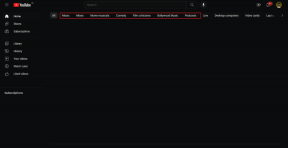Amazon Echo Show 8 (第 2 世代) をスマート ホーム ハブとして使用する方法
その他 / / April 03, 2023
の Amazon Echo Show 8 (第 2 世代) コンパクトながら気の利いたスマートディスプレイです。 両方できる 監視カメラとして機能する そして スマートフォトディスプレイ. はい、あなたはその権利を読みました。 そして、何を推測しますか? Amazon Echo Show 8 をスマート ホーム ハブとして使用することもできます。 個々のスマートライトやスイッチの制御から明るさの微調整まで、あらゆることができます。

Echo Show 8 を最近購入した (または購入を計画している) 場合は、これを最大限に活用してスマート ホーム ハブとして使用する方法を次に示します。
ただし、先に進む前に、少なくとも設定の観点からは、Amazon Echo Show 8 (第 2 世代) は独立したデバイスではないことをお伝えしましょう。 スマート ホーム ルーチンの設定、グループの作成、スマート ホーム デバイスの追加などを行うには、コンパニオンの Alexa アプリが必要です。 完了したら、Echo Show 8 のスマート ハブを快適なデスク/ソファから使用できます。
長くなるので、始めましょうか。
Alexa対応デバイスをAlexaアプリに追加する方法
Amazon Alexa は、掃除機、サーモスタット、シーリング ファンなど、多くのデバイスをサポートしています ( Alexa対応の最高のシーリングファン)、およびスマートライト。 これらのデバイスを追加すると、音声コマンド付きの Echo Show 8 のスマート ディスプレイまたはスマート ホーム ハブを使用してそれらを制御できます。
デバイスごとにセットアップ プロセスが異なる場合があることに注意してください。 コンパニオン アプリを使用して製品を自宅の Wi-Fi に接続し、Alexa にリンクする必要があります。 ただし、その前に、スマートホーム デバイスが電源に接続され、ペアリング モードになっていることを確認してください。 通常、LED ライトの点滅は、デバイスがペアリング モードであることを示します。
ステップ1: スマートフォンで Alexa アプリを開き、画面左下の [デバイス] タブをタップします。

ステップ2: 上部のプラス アイコンをタップし、[デバイスの追加] を選択します。

ステップ 3: リストからデバイスを選択します。 リストはかなり広範で、探しているものが見つかる可能性は高いです。

リストは膨大で、探しているものが見つかる可能性が高いです。

ステップ 3: 製品ブランドを選択します。

ここで物事が変わります。 製品によって、先に進む手順は異なります。
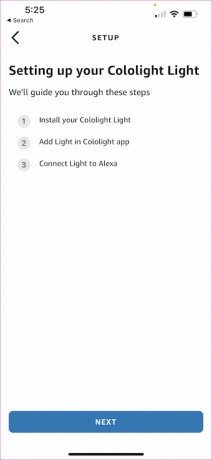

たとえば、Sony のスマート TV や Alexa ブランドのデバイスを直接接続できます。 ただし、スマート プラグやスマート ライトなどの一部のデバイスでは、それらをコンパニオン アプリに追加してから、Alexa に追加するという長い道のりを経る必要があります。
ありがたいことに、ブランドをクリックすると、Alexaアプリがプロセスを詳しく説明します.
ステップ 4: 選択したデバイスを追加すると、Alexa アプリからデバイスをセットアップするよう求められます。 アプリが手順を案内します。
デバイスを追加すると、Alexa アプリの [デバイス] の下と、Echo Show 8 のスマート ホーム ハブの下に表示されます。

同様のデバイスをグループ化する方法
スマート デバイスを Alexa アプリに追加することは、氷山の一角にすぎません。 スマート アシスタントは、グループと呼ばれる気の利いた機能をサポートしています。 その名前が示すように、複数のデバイスをまとめてグループを形成できます。 このグループは何でもかまいません。マルチルーム エクスペリエンス用の複数の Alexa 互換スピーカーでも、部屋のスマート ライトのグループでも、2 ~ 3 個のスマート スイッチのグループでもかまいません。 リストは続きます。
ステップ1: 携帯電話で Alexa アプリを開き、下部のリボンにある [デバイス] をタップし、右上隅にあるプラス アイコンをタップします。

ステップ2: 右上隅にあるプラスアイコンをタップします。
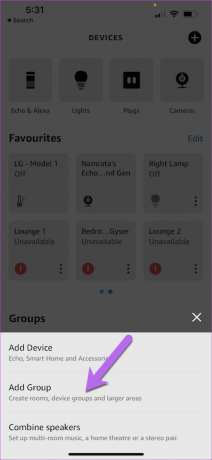
リストから [グループの追加] を選択します。
ステップ2: 最初のオプションをタップします – [部屋またはデバイス グループを作成し、グループに名前を付けます。] この状況で行う理想的なことは、簡単な名前を付けることです。 または、リストから 1 つを選択できます。


[次へ] ボタンをクリックすると、すべてのスマート デバイスが一覧に表示されます。
ステップ 3: グループに含めるデバイスを選択し、[次へ] ボタンをクリックします。 それでおしまい! スマート ホーム グループを作成しました。
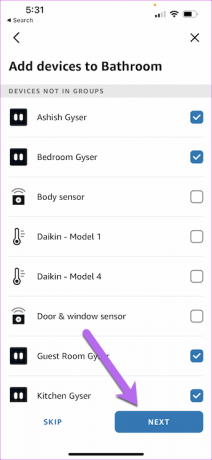

これらのグループは、音声コマンド、Alexa アプリ、または Echo Show 8 デバイスを介して制御できるようになりました。
しかし、結局のところ、グループは単なるデバイスのグループであることを覚えておく必要があります。 デバイスを制御することはできません。
スマート ホーム ハブの使用方法
Alexa アプリですべてのデバイスとグループを適切に設定したら、Echo Show 8 でそれらをすべて表示できます。 もちろん、スマートフォンの Alexa アプリの資格情報が Echo Show デバイスの資格情報と同じであることを確認する必要があります。
Echo Show デバイスで、ホームページの上部から下にスライドします。 これにより、クイック設定メニューが表示されます。

スマートホームをタップします。
アカウントに接続されているすべてのスマートホーム デバイスとグループが表示されます。 デバイスは青色でマークされ、グループは緑色で表示されます。 非アクティブなデバイスには、下部に Unresponsive タグがあります。

デバイス/グループのいずれかをタップして、オプションを表示します。 たとえば、プラグの場合、オン/オフ スイッチのみが表示されます。 一方、スマートライトの場合は、明るさのスライダーも表示されます.

ただし、色の変更やその他の広範なものを探している場合は、音声コマンドに頼る必要があります. シンプルな「アレクサ、寝室の照明を消して」または「アレクサ、ラウンジの照明を黄色に変えて」というだけでうまくいきます。
しかし、結局のところ、同じコマンドを毎日、毎晩繰り返すことは冗長な作業になる可能性があります。 さらに、それは非常に不便です。 そんなときこそ、ルーチンの出番です。
ルーチンの設定方法
ルーチンは、繰り返しのアクティビティに対して設定できる事前定義されたコマンド トリガーです。 そうすれば、そのようないくつかの活動をルーチンにまとめて、1 日の特定の時間にプログラムすることができます。
ライトを午後 6 時に点灯させ、明るさを 30% に設定しますか? 確かに、ルーティンはそれを処理できます。 ルーチンを設定するには、次の手順に従います。
ステップ1: スマートフォンで Alexa アプリを開き、[その他] をタップします。 リストから [ルーチン] を選択します。
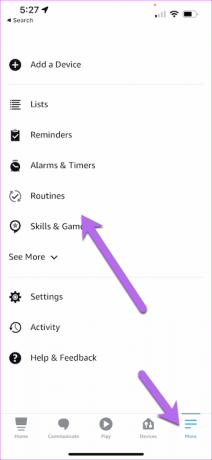
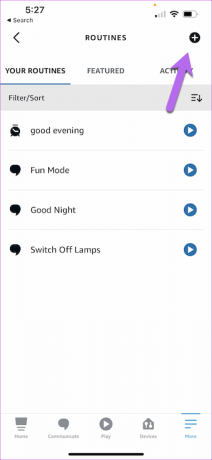
次に、右上隅にある小さなプラス アイコンをタップして、新しいルーティンを作成します。
ステップ2: ルーティンに名前を付けて、[発生時] タブをタップします。

これは重要なステップであり、ここでルーティンをトリガーする方法を選択します。 今のところ、Alexa は次のオプションを提供しています。
声: ルーティンは簡単な音声コマンドでトリガーされます。 たとえば、「アレクサ、おやすみなさい」と言うと、すべてのライトが消えるように設定しました。 だから、繰り返すのではなく 個々のライトのオフ コマンド、単純なコマンドで、アクティブで接続されているすべてのスマート デバイスがオフになります。 デバイス。
スケジュール: ルーチンは特定の時間にトリガーされます。 間欠泉またはコーヒー マシンのスイッチを午前 7 時または日の出または日没時にオンにしますか? それはそれの世話をします。
スマートホーム: スマートホーム デバイスがトリガーされると、Alexa がトリガーされます。 たとえば、温度がしきい値レベルを超えた場合、またはドア センサーがトリガーされた場合に、別のコマンドをトリガーするように設定できます。
ご想像のとおり、スマート ホーム デバイスがここに表示されるには、Alexa にリンクされている必要があります。
アラーム: これは単純なトリガーです。 特定のアラームを解除すると、Alexa がトリガーされます。
行動に移りましょう。
ステップ 3: トリガーを選択したら、アクションを選択します。 朝のニュースを開始するEcho Show 8や、夕方のFire TVなど、何でもかまいません. 要するに、選択できるものがたくさんあります。


良い点は、複数のアクションを同時に追加できることです。
ステップ 4: すべての要件を選択したら、[保存] ボタンをクリックしてルーチンを作成します。 それでおしまい! 次回、ルーチンが When 条件に一致すると、ルーチンが実行されます。
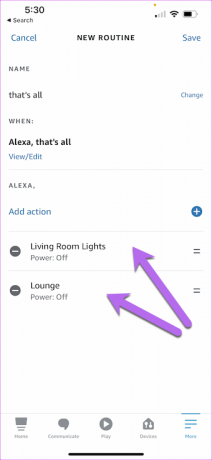
ルーティンを一時的に無効にしたい場合は、Echo Show 8 とも呼ばれるスマート ホーム ハブからいつでも無効にできます。 これにより、Alexa アプリを掘り下げる手間が省けます。

以下に示すように [ルーチン] をタップし、無効にするスイッチを切り替えます。 うん、後で私に感謝することができます!
スクリーン付きスマートホームハブ
Amazon Echo Show 8 (第 2 世代) は、特にスマート ホーム デバイスとスマート ホーム グループの制御に関して、作業を楽にすることがすべてです。 ほとんどの場合、単純な音声コマンドで機能しますが、すべてのオプションを目の前で確認できると常に役立ちます。 そして、スマート ホーム セクションがそれを可能にします。